word奇偶不同页眉如何设置 word设置奇偶不同的页眉的方法
发布时间:2017-05-05 14:07:00作者:知识屋
word奇偶不同页眉如何设置 word设置奇偶不同的页眉的方法 步骤一:打开待编辑文档。

步骤二:在菜单栏里找到“文件”下拉菜单里点击“页面设置”。

步骤三:在“版式”中的“页眉页脚”,点击“奇偶页不同”,然后点击“确定”。

步骤四:在页眉位置双击左键,出现黑色方框,表示编辑状态。我们可以看见,页眉位置有“奇数页页眉”字样。

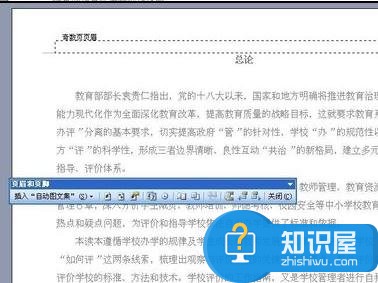
步骤五:我们可以输入“中小学校管理评价”。

步骤六:同样的方法,我们在第二页页眉位置输入“第一章 总论”。

步骤七:最后“保存”文档即可。

知识阅读
-

Win7通过设备管理器启用SATA硬盘的方法 Win7怎么通过设备管理器启用SATA硬盘
-
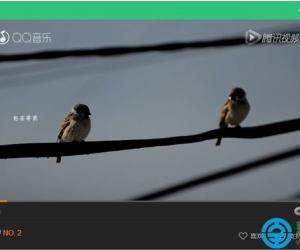
qq音乐怎么下载歌曲MV QQ音乐MV下载的图文教程
-
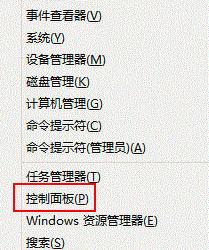
如何更改Win8移动中心的演示设置 Win8移动中心的演示设置更改方法
-
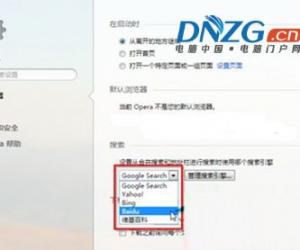
opera浏览器设置默认搜索引擎方法技巧 Opera中的默认搜索怎么更改
-

cpu天梯图 cpu天梯图2015最新
-
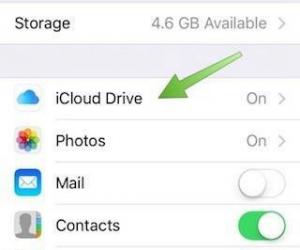
如何将iPhone邮件的附件存到iCloud Drive icloud drive里的文件怎么添加到邮件
-

电脑分辨率调不了怎么办 电脑分辨率怎么调不过来
-

手机微博如何用雷达搜索周边的人?
-
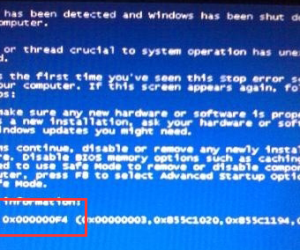
电脑出现蓝屏错误代码0x000000F4怎么办 如何解决电脑0x000000F4蓝屏代码方法
-
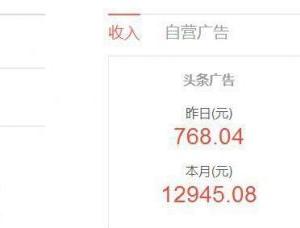
如何通过今日头条自媒体赚钱方法技巧 怎么在今日头条号上写文章赚钱
软件推荐
更多 >-
1
 一寸照片的尺寸是多少像素?一寸照片规格排版教程
一寸照片的尺寸是多少像素?一寸照片规格排版教程2016-05-30
-
2
新浪秒拍视频怎么下载?秒拍视频下载的方法教程
-
3
监控怎么安装?网络监控摄像头安装图文教程
-
4
电脑待机时间怎么设置 电脑没多久就进入待机状态
-
5
农行网银K宝密码忘了怎么办?农行网银K宝密码忘了的解决方法
-
6
手机淘宝怎么修改评价 手机淘宝修改评价方法
-
7
支付宝钱包、微信和手机QQ红包怎么用?为手机充话费、淘宝购物、买电影票
-
8
不认识的字怎么查,教你怎样查不认识的字
-
9
如何用QQ音乐下载歌到内存卡里面
-
10
2015年度哪款浏览器好用? 2015年上半年浏览器评测排行榜!








































